윈도우 11 에서 여러가지 항목들을 수정 해 개인 화 해서 사용 할 수 있습니다. 컴퓨터를 사용 하게 되면 바탕 화면 다음으로 많이 보게 되는 것이 로그인 화면 과 잠금 화면 일 것 같습니다.
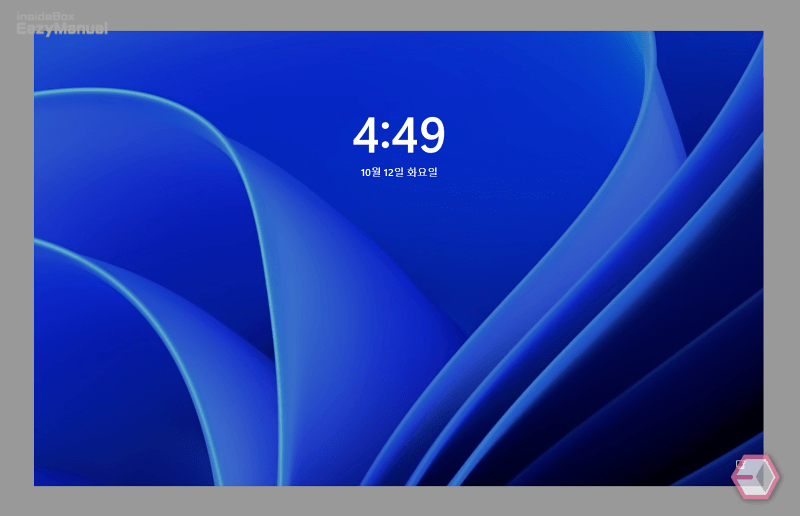
윈도우 11 의 기본 잠금 화면인데요. 이 화면을 윈도우 '설정' 에서 사용자가 원하는 이미지로 간단하게 변경 할 수 있습니다.
그래서 오늘은 윈도우 11 에서 잠금 화면을 원하는 사진으로 변경 하는 방법에 대해서 알아 보겠습니다.
튜토리얼 환경 : 윈도우11.
윈도우 11 잠금 화면 사진 변경 하는 방법
윈도우 '설정' 의 '잠금 화면' 메뉴를 통해 클릭 몇번으로 원하는 이미지로 변경을 할 수 있습니다.
적용 순서를 안내 하겠습니다.
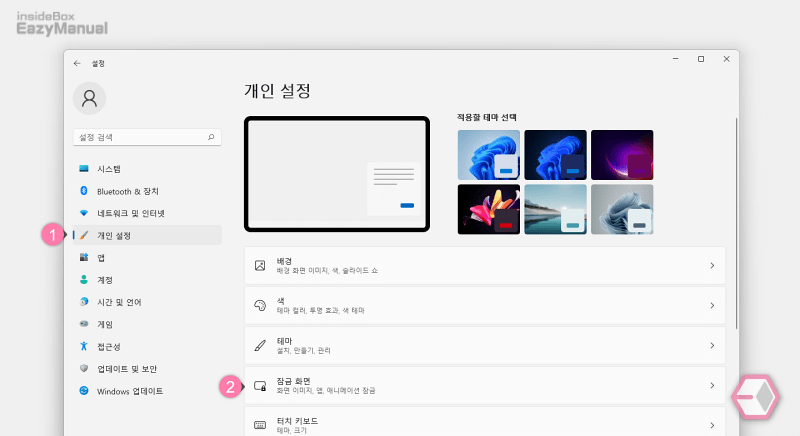
- 윈도우 '설정' ( 단축키 : Win + i ) 을 열어 준 다음 왼쪽 사이드 에 위치한 범주 에서 개인 설정 (1) 을 선택 합니다.
- '개인 설정' 하위 메뉴 중 잠금 화면 (2) 으로 진입 해 줍니다.
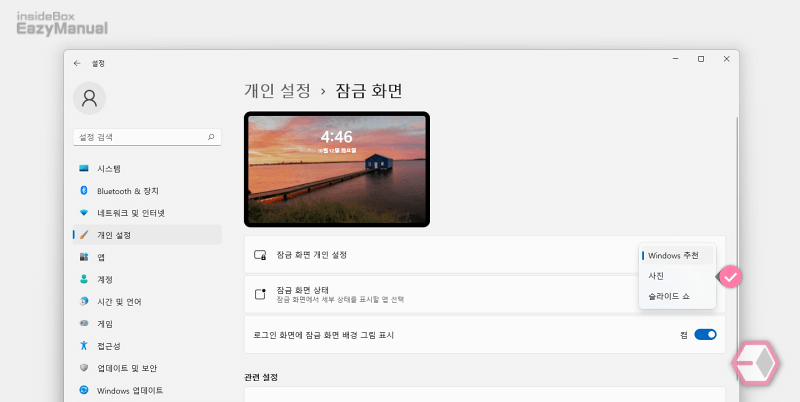
- '잠금 화면' 섹션에서 아래 세 가지 옵션을 확인 할 수 있습니다.
- 잠금 화면 개인 설정: 표시하려는 배경을 선택하는 데 도움이 됩니다. 예를 들어 Bing 에서 배경 이미지를 가져오는 Windows 스포트라이트 등도 손쉽게 선택 해서 적용 할 수 있습니다. 그 밖에도 잠금 화면에 사용자가 보관 하고 있는 사진을 표시 할 수도 있습니다.
- 잠금 화면 상태: 잠금 화면에 캘린더 알림, 메일, 날씨 등 정보를 표시 하고 싶은 경우 해당 옵션에서 수정 할 수 있습니다.
- 로그인 화면에 잠금 화면 배경 그림 표시: 기본적으로 Windows 11 에는 로그인 화면과 잠금 화면 배경 이미지가 동일 하게 표시 됩니다. 같은 이미지가 표시 되는 것을 선호 하지 않는 다면 토글 스위치를 왼쪽 끔 으로 변경 해 주면 됩니다.
- 자신의 원하는 사진으로 변경 하고 싶은 경우 잠금 화면 개인 설정 오른쪽 드롭 다운 목록을 클릭 해 옵션을 확장 한 다음 사진 을 선택 합니다.
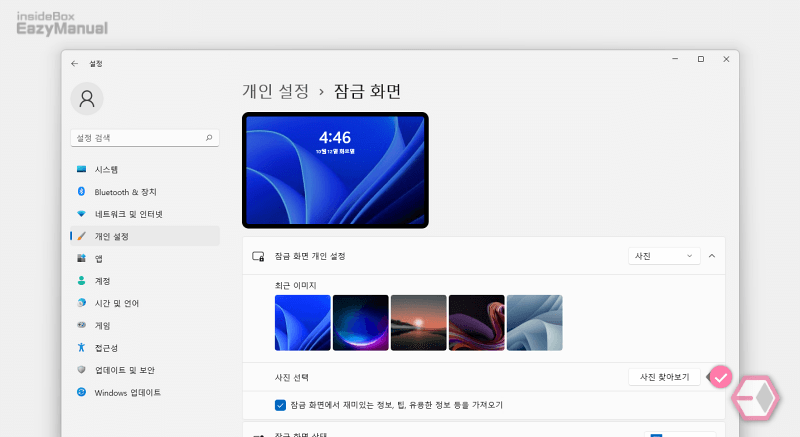
- '잠금 화면 개인 설정' 아래로 몇 가지 옵션을 보여지며 이중 에서 사진 선택 섹션의 사진 찾아보기 버튼을 클릭 합니다.
참고: 윈도우 11 에서 템프릿으로 제공 하는 기본 배경으로 변경 하고 싶은 경우 최근 이미지 에서 간단하게 선택 및 적용 할 수 있습니다.
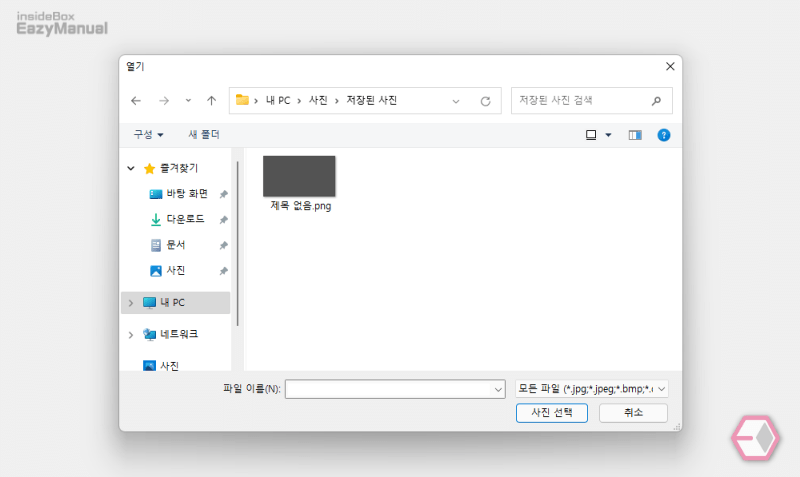
- 이렇게 사진 폴더로 연결이 되며 적용 하고 싶은 사진을 찾은 다음 사진 선택 버튼을 눌러 적용 할 수 있습니다.
마무리
이렇게 윈도우 11 에서 잠금 화면을 원하는 사진으로 변경 하는 방법에 대해 알아 보았습니다.
기본적으로 제공 하는 이미지가 마음에 들지 않는 다면 위 방법으로 간단하게 수정 할 수 있으니 선호하는 사진으로 교체 하여 사용 해 보시길 바랍니다.
